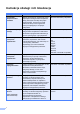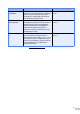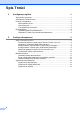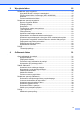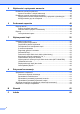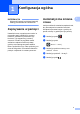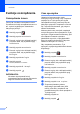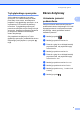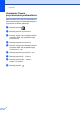Rozszerzony Podręcznik Użytkownika MFC-9140CDN MFC-9330CDW MFC-9340CDW Nie wszystkie modele dostępne są we wszystkich krajach.
Instrukcje obsługi i ich lokalizacja Który podręcznik? Gdzie on się znajduje? Przewodnik Bezpieczeństwa Produktu Najpierw przeczytaj ten Podręcznik. Przed rozpoczęciem konfigurowania urządzenia należy przeczytać Instrukcje dotyczące bezpieczeństwa. Informacje na temat znaków handlowych oraz ograniczeń prawnych znajdują się w niniejszym Podręczniku.
Który podręcznik? 1 Co zawiera? Gdzie on się znajduje? Przewodnik Google Cloud Print Ta Instrukcja obsługi zawiera szczegółowe informacje na temat konfiguracji urządzenia Brother z kontem Google oraz sposobu korzystania z usług Google Cloud Print w celu drukowania przez Internet.
Spis Treści 1 Konfiguracja ogólna 1 Zapisywanie w pamięci..........................................................................................1 Automatyczna zmiana czasu .................................................................................1 Funkcje oszczędzania ...........................................................................................2 Oszczędzanie toneru .......................................................................................2 Czas spoczynku .............
3 Wysyłanie faksu 15 Dodatkowe opcje wysyłania................................................................................. 15 Wysyłanie faksów z różnymi ustawieniami.................................................... 15 Zmiana układu faksu 2-stronnego (MFC-9340CDW) .................................... 16 Kontrast ......................................................................................................... 17 Zmiana rozdzielczości faksu....................................................
5 Wybieranie i zapisywanie numerów 44 Dodatkowe operacje wybierania ..........................................................................44 Łączenie numerów z książki adresowej ........................................................44 Dodatkowe sposoby zapisywania numerów ........................................................45 Zapisywanie numerów książki adresowej z połączeń wychodzących ...........45 Konfigurowanie grup do rozsyłania .............................................................
1 Konfiguracja ogólna Automatyczna zmiana czasu INFORMACJA Większość ilustracji w niniejszej Instrukcji Obsługi przedstawia MFC-9340CDW. Zapisywanie w pamięci 1 Ustawienia menu są zapisywane trwale i w przypadku awarii zasilania nie zostaną utracone. Ustawienia tymczasowe (np. Kontrast, Tryb zagraniczny) zostaną utracone. Ponadto w przypadku awarii zasilania urządzenie zachowuje datę i godzinę oraz zaprogramowane zadania faksu z opóźnieniem (np. Faks opóźniony) na okres do 60 godzin.
Rozdział 1 Funkcje oszczędzania Oszczędzanie toneru Funkcja ta umożliwia oszczędzanie toneru. Po ustawieniu funkcji oszczędzania toneru na Wł. wydruki są jaśniejsze. Ustawieniem fabrycznym jest Wył.. a Naciśnij przycisk b c Naciśnij przycisk Ustawienia. d e f g . Przesuń w górę lub w dół bądź naciśnij przycisk a lub b, aby wyświetlić opcję Ustawienia. 1 1 Czas spoczynku Ustawienie Czas spoczynku może zmniejszyć zużycie energii.
Konfiguracja ogólna Tryb głębokiego spoczynku Jeśli urządzenie znajduje się w trybie spoczynku i nie odbierze żadnych zadań przez dany okres czasu, automatycznie przejdzie w tryb głębokiego spoczynku, a na wyświetlaczu LCD zostanie wyświetlony komunikat. Tryb głębokiego spoczynku pozwala na mniejsze zużycie energii niż tryb spoczynku. Urządzenie zostanie wybudzone po otrzymaniu zadania lub naciśnięciu ekranu dotykowego.
Rozdział 1 Ustawianie Timera przyciemniania podświetlenia 1 Można ustawić czas, przez jaki podświetlenie ekranu dotykowego LCD pozostaje włączone po powrocie do ekranu głównego. a Naciśnij przycisk b c Naciśnij przycisk Ustawienia. d e Naciśnij przycisk Ustawienia. f g h Naciśnij przycisk Ustawienia LCD. i 4 . Przesuń w górę lub w dół bądź naciśnij przycisk a lub b, aby wyświetlić opcję Ustawienia. Przesuń w górę lub w dół bądź naciśnij przycisk a lub b, aby wyświetlić opcję Ustawienia LCD.
2 Funkcje zabezpieczeń Secure Function Lock 2.
Rozdział 2 Przed rozpoczęciem użycia funkcji Secure Function Lock 2.0 Ustawienia funkcji Secure Function Lock 2.0 można skonfigurować za pomocą przeglądarki WWW. Przed rozpoczęciem konfiguracji należy przeprowadzić następujące przygotowania. a b Uruchom przeglądarkę WWW. Wpisz „vadres IP urządzenia /” w pasku adresu przeglądarki (gdzie „adres IP urządzenia” to adres IP urządzenia Brother). Na przykład: v192.168.1.
Funkcje zabezpieczeń Ustawianie i zmienianie hasła administratora Zmiana hasła administratora 2 Ustawienia te można skonfigurować za pomocą przeglądarki WWW. Aby skonfigurować stronę WWW, patrz Przed rozpoczęciem użycia funkcji Secure Function Lock 2.0 uu strona 6. Następnie ustaw administratora.
Rozdział 2 Konfigurowanie użytkowników z ograniczonym dostępem 2 Konfigurowanie i zmiana trybu użytkownika publicznego Można skonfigurować użytkowników z ograniczonym dostępem i hasłem. Można skonfigurować do 25 użytkowników z ograniczeniami. W trybie użytkownika publicznego funkcje urządzenia są ograniczone do tych dostępnych dla wszystkich użytkowników, którzy nie posiadają hasła. Ustawienia te można skonfigurować za pomocą przeglądarki WWW.
Funkcje zabezpieczeń Włączanie/wyłączanie funkcji Secure Function Lock INFORMACJA 2 Ikona funkcji Secure Function Lock wyświetlana jest pod godziną i datą. INFORMACJA Należy zwrócić szczególną uwagę na hasło administratora. W przypadku wprowadzenia nieprawidłowego hasła na ekranie dotykowym pojawi się komunikat Błędne hasło. Wprowadź prawidłowe hasło. W przypadku jego zapomnienia należy skontaktować się z działem obsługi klienta firmy Brother.
Rozdział 2 Przełączanie między użytkownikami Przełączanie na tryb publiczny 2 Funkcja ta umożliwia przełączanie pomiędzy zarejestrowanymi użytkownikami z ograniczonym dostępem lub trybem publicznym, gdy jest funkcja Secure Function Lock włączona. Przełączanie na tryb użytkownika z ograniczonym dostępem a Naciśnij przycisk Publiczny lub XXXXX . (gdzie xxxxx to nazwa użytkownika). b Naciśnij przycisk Zmiana użytkownika.
Funkcje zabezpieczeń Blokada ustawień Blokada ustawień pozwala na ustalenie hasła, które uniemożliwia innym osobom dokonanie przypadkowej zmiany ustawień urządzenia. 2 Ustawianie hasła administratora 2 a Naciśnij przycisk Należy zwrócić szczególną uwagę na hasło. W przypadku zapomnienia hasła konieczne będzie zresetowanie haseł zapisanych w urządzeniu. Skontaktuj się z administratorem lub obsługą klienta firmy Brother. b c Naciśnij przycisk Ustawienia. Gdy blokada ustawień ustawiona jest na Wł.
Rozdział 2 Zmiana hasła administratora funkcji blokady ustawień a Naciśnij przycisk b c Naciśnij przycisk Ustawienia. d e f g h i j . Przesuń w górę lub w dół bądź naciśnij przycisk a lub b, aby wyświetlić opcję Ustawienia. Naciśnij przycisk Ustawienia. Przesuń w górę lub w dół bądź naciśnij przycisk a lub b, aby wyświetlić opcję Bezpieczeństwo. 2 Włączanie/wyłączanie blokady ustawień W przypadku wprowadzenia nieprawidłowego hasła na ekranie dotykowym pojawi się komunikat Błędne hasło.
Funkcje zabezpieczeń Ograniczenia dla klawiatury Ta funkcja zabezpiecza przed błędnym wysłaniem faksu lub wybraniem połączenia z nieprawidłowym numerem. Można skonfigurować urządzenie, aby ograniczało wybieranie podczas używania klawiatury, książki adresowej i skrótów. Jeśli została wybrana opcja Wył., urządzenie nie ogranicza metody nawiązywania połączenia. Jeśli wybrano opcję Dwa razy naciśnij #, użytkownik zostanie poproszony o ponowne wprowadzenie numeru.
Rozdział 2 Ograniczenie książki adresowej a Naciśnij przycisk b c Naciśnij przycisk Ustawienia. d e f g h i 14 . Przesuń w górę lub w dół bądź naciśnij przycisk a lub b, aby wyświetlić opcję Fax. Naciśnij przycisk Fax. Przesuń w górę lub w dół bądź naciśnij przycisk a lub b, aby wyświetlić opcję Ograniczenie wybierania. Naciśnij przycisk Ograniczenie wybierania. Naciśnij przycisk Książka adr.. Naciśnij przycisk Dwa razy naciśnij #, Wł. lub Wył.. Naciśnij przycisk .
3 Wysyłanie faksu Dodatkowe opcje wysyłania Wysyłanie faksów z różnymi ustawieniami Przed wysłaniem faksu można zmienić dowolną kombinację poniższych ustawień: Faks 2-stronny 1 Wysyłka na bieżąco Tryb międzynarodowy Faks z opóźn. Str.tyt.-tekst Ustawienia strony tytułowej Nadawanie W modelu MFC-9340CDW Wykonaj jedną z następujących czynności: Gdy podgląd faksu jest ustawiony na (Fax). Gdy podgląd faksu jest ustawiony na Wł., naciśnij Naciśnij żądaną opcję.
Rozdział 3 Zmiana układu faksu 2-stronnego (MFC-9340CDW) Przed wysłaniem faksu dwustronnego należy wybrać format skanowania dwustronnego. Wybrany format będzie zależał od układu dokumentu 2-stronnego. a b Włóż dokument do podajnika ADF. f Wykonaj jedną z następujących czynności: 3 Jeśli dokument jest odbity wzdłuż dłuższej krawędzi, naciśnij przycisk Skanowanie 2-str.: Długa krawędź.
Wysyłanie faksu Kontrast 3 W przypadku większości dokumentów najlepsze efekty uzyskuje się z ustawieniem domyślnym Auto. Ustawienie Auto automatycznie dobiera właściwy kontrast do dokumentu. Zmiana rozdzielczości faksu Jakość faksu można poprawić, zmieniając jego rozdzielczość. Rozdzielczość można zmienić dla następnego faksu. a Jeśli dokument jest bardzo jasny lub ciemny, zmiana kontrastu może poprawić jakość faksu. Wykonaj jedną z następujących czynności: Gdy podgląd faksu jest ustawiony na Wył.
Rozdział 3 Dodatkowe operacje wysyłania Ręczne wysyłanie faksów Ręczne wysyłanie Ręczne wysyłanie faksu pozwala słyszeć sygnały wybierania, dzwonienia i odbioru faksu. a b Włóż dokument. Podnieś słuchawkę telefonu zewnętrznego i sprawdź, czy słychać sygnał wybierania. c Wybierz numer faksu za pomocą telefonu zewnętrznego. d Po usłyszeniu tonów faksu naciśnij przycisk Uruchom faks. Jeśli korzystasz z szyby skanera, naciśnij przycisk Wyślij. e 18 Odłóż słuchawkę telefonu zewnętrznego.
Wysyłanie faksu Rozsyłanie 3 Jeśli pobrano faks internetowy: Aby dokonać rozsyłania za pomocą adresu e-mail, naciśnij g Naciśnij przycisk OK. Naciśnij przycisk Dodaj z książki adresowej. Przesuń w dół lub w górę bądź naciśnij przycisk a lub b, aby wyświetlić numer, który ma zostać dodany do rozsyłania. Zaznacz pola wyborów dla numerów, które mają zostać dodane do rozsyłania. Po wybraniu wszystkich żądanych numerów naciśnij OK. 3 Włóż dokument.
Rozdział 3 INFORMACJA • Jeśli żaden z numerów nie został użyty dla grup, można rozsyłać faksy do 250 różnych numerów. • Dostępna pamięć urządzenia będzie różnić się w zależności od typów zadań w pamięci i numerów użytych do rozsyłania. W przypadku rozsyłania do maksymalnej dostępnej liczby numerów nie będzie można użyć podwójnego dostępu ani opóźnionego faksu. Anulowaniew trakcie rozsyłania W trakcie trwania rozsyłania można anulować faks, który jest w danej chwili wysyłany, bądź całe zadanie rozsyłania.
Wysyłanie faksu Transmisja w czasie rzeczywistym Przed wysłaniem faksu urządzenie skanuje dokument do pamięci. Po zwolnieniu linii telefonicznej urządzenie rozpoczyna wybieranie i wysyłanie. 3 f g h i Naciśnij przycisk Wł. (lub Wył.). Naciśnij przycisk OK. Wprowadź numer faksu. Naciśnij przycisk Uruchom faks. Niekiedy może zaistnieć konieczność natychmiastowego wysłania ważnego dokumentu, bez oczekiwania na transmisję z pamięci. Można włączyć Wysyłka na bieżąco.
Rozdział 3 Tryb zagraniczny 3 W przypadku problemów z wysłaniem faksu za granicę z powodu złego połączenia, pomóc może włączenie trybu zagranicznego. Jest to ustawienie tymczasowe i będzie aktywne tylko dla jednego faksu. a b Faks opóźniony W pamięci można zapisać maksymalnie 50 faksów do wysłania w ciągu 24 godzin. a b Włóż dokument. Wł., naciśnij c d c d Naciśnij przycisk Opcje. Przesuń w górę lub w dół bądź naciśnij przycisk a lub b, aby wyświetlić opcję Tryb międzynarodowy.
Wysyłanie faksu Opóźniona transmisja wsadowa Przed wysłaniem faksów opóźnionych urządzenie zapisze wszystkie faksy w pamięci, sortując je według miejsca docelowego i zaplanowanej godziny. Wszystkie faksy opóźnione, które mają zostać wysłane o tej samej godzinie, pod ten sam numer, zostaną wysłane jako jeden faks, aby skrócić czas transmisji. a Naciśnij przycisk b c Naciśnij przycisk Ustawienia. d e . Przesuń w górę lub w dół bądź naciśnij przycisk a lub b, aby wyświetlić opcję Fax.
Rozdział 3 Ustawianie wprowadzonych zmian jako nowe ustawienia domyślne Niektóre z ustawień faksu dla opcji Rozdzielczość FX, Kontrast, Rozmiar z szyby skanera, Wysyłka na bieżąco i Ustawienia strony tytułowej, z których korzystasz najczęściej można zapisać, ustawiając je jako domyślne. Ustawienia te pozostaną aktywne, dopóki nie zostaną zmienione. a 3 Przywracanie wszystkich ustawień faksu do ustawień fabrycznych Wszystkie zmienione ustawienia faksu można przywrócić do ustawień fabrycznych.
Wysyłanie faksu Zapisywanie opcji faksu jako skrótu h Wprowadź nazwę skrótu za pomocą klawiatury na ekranie dotykowym. (Aby uzyskać pomoc we wprowadzaniu liter, uuPodstawowy Podręcznik Użytkowni ka: Wprowadzanie tekstu). Naciśnij przycisk OK. i Naciśnij przycisk OK, aby potwierdzić. 3 Wszystkie często używane opcje nowego faksu można zapisać jako skrót. a Wykonaj jedną z następujących czynności: Gdy podgląd faksu jest ustawiony na Wył., naciśnij 1 W modelu MFC-9340CDW 3 (Fax).
Rozdział 3 Elektroniczna strona tytułowa 3 Aby móc korzystać z tej funkcji, należy zaprogramować ID stacji (uuPodręcznik szybkiej obsługi). Z każdym faksem automatycznie może być wysyłana strona tytułowa. Strona tytułowa zawiera identyfikator stacji, komentarz i nazwę, które zostały zapisane w książce adresowej. Można wybrać jeden z wstępnie ustawionych komentarzy: 1.bez notatki Tworzenie własnych komentarzy Można utworzyć dwa własne komentarze. a Naciśnij przycisk b c Naciśnij przycisk Ustawienia.
Wysyłanie faksu Wysyłanie strony tytułowej tylko z najbliższym faksem Aby wysłać stronę tytułową dla kolejnego faksu, można dodać stronę tytułową. a Wykonaj jedną z następujących czynności: Gdy podgląd faksu jest ustawiony na Wył., naciśnij (Fax). Gdy podgląd faksu jest ustawiony na Wł., naciśnij Naciśnij przycisk Opcje. Przesuń w górę lub w dół bądź naciśnij przycisk a lub b, aby wyświetlić opcję Ustawienia strony tytułowej. d Naciśnij przycisk Ustawienia strony tytułowej.
Rozdział 3 Wyświetlanie adresata 3 W przypadku wysyłania faksu urządzenie wyświetli informacje z książki adresowej lub wybierany numer. Urządzenie można ustawić tak, aby informacje o adresacie nie były wyświetlane na ekranie dotykowym. a Naciśnij przycisk b c Naciśnij przycisk Ustawienia. d e Naciśnij przycisk Fax. f g h Naciśnij przycisk Ust. wysyłania. i Naciśnij przycisk 28 . Przesuń w górę lub w dół bądź naciśnij przycisk a lub b, aby wyświetlić opcję Fax.
Wysyłanie faksu Polling g Naciśnij przycisk Uruchom faks. W przypadku korzystania z podajnika ADF przejdź do czynności j. h W przypadku korzystania z szyby skanera na ekranie dotykowym pojawią się następujące opcje: 3 Polling umożliwia ustawienie urządzenia w taki sposób, aby inne osoby płaciły za odbieranie faksów z urządzenia. Funkcja umożliwia wybranie numeru faksu i płatne odebranie faksu. Aby możliwe było korzystanie z funkcji pollingu, należy ją skonfigurować w obydwu urządzeniach.
Rozdział 3 Konfiguracja przesyłania przez polling z kodem zabezpieczeń Bezpieczny polling umożliwia zdefiniowanie numerów, z których mogą być pobierane dokumenty (dla których ustawiono polling). Bezpieczny polling jest możliwy tylko w przypadku urządzeń faksowych Brother. W celu pobrania faksu w przypadku ustawienia kodu zabezpieczeń konieczne jest podanie kodu. a b Włóż dokument. Wykonaj jedną z następujących czynności: Gdy podgląd faksu jest ustawiony na Wył., naciśnij (Fax).
4 Odbieranie faksu Opcje odbierania do pamięci 4 Odbieranie do pamięci umożliwia zdalne odbieranie faksów, kiedy użytkownik nie jest przy urządzeniu. h i j Wysyłka faksów Zapisywanie faksów Naciśnij przycisk Przekaz faxu. Wykonaj jedną z następujących czynności: Naciśnij przycisk OK. Odbieranie PC-Faxów Naciśnij przycisk Książka adr.. (uuPodstawowy Podręcznik Użytkownika: Odbieranie faksu przez komputer.
Rozdział 4 Zapisywanie faksów WAŻNE • Jeśli wybrana zostanie opcja Druk backup: wł., urządzenie wydrukuje również odebrane faksy na urządzeniu, więc użytkownik będzie posiadał kopie. • Po ustawieniu Podgląd faksu na Wł., funkcja wydruku kopii zapasowej nie będzie działać. l Naciśnij przycisk . Funkcja zapisywania faksów umożliwia zapisanie odebranych faksów w pamięci urządzenia.
Odbieranie faksu Zmienianie opcji odbierania do pamięci Słać fax do pc? 4 Jeśli odebrane faksy znajdują się w pamięci urządzenia w momencie zmiany operacji odbierania do pamięci, na ekranie dotykowym pojawi się jedno z następujących pytań: Jeśli odebrane faksy zostały już wydrukowane 4 Skasować wszystkie dokumenty? • Po naciśnięciu przycisku Tak faksy zostaną usunięte z pamięci przed zmianą ustawień.
Rozdział 4 Wyłączanie opcji zdalnego faksu Zdalne odbieranie 4 a Naciśnij przycisk b c Naciśnij przycisk Ustawienia. Można zadzwonić pod numer swojego urządzenia z dowolnego telefonu tonowego lub faksu, a następnie użyć kodu zdalnego dostępu i poleceń zdalnych w celu odebrania faksów. Przesuń w górę lub w dół bądź naciśnij przycisk a lub b, aby wyświetlić opcję Fax. Ustawianie kodu zdalnego dostępu d e Naciśnij przycisk Fax. f g Naciśnij przycisk Ustaw.odbiór.
Odbieranie faksu h Naciśnij przycisk . INFORMACJA Można zmienić swój kod w dowolnym czasie. Aby dezaktywować kod, naciśnij i przytrzymaj w kroku g w celu przywrócenia ustawienia domyślnego – – –l i naciśnij OK. Korzystanie z kodu zdalnego dostępu a Wybierz numer swojego faksu z telefonu lub innego urządzenia faksowego, używając wybierania tonowego. b Gdy urządzenie odpowie, natychmiast wprowadź swój kod zdalnego dostępu.
Rozdział 4 Zdalne polecenia faksu 4 Aby uzyskać dostęp do funkcji podczas przebywania z dala od urządzenia, użyj poleceń z tabeli. Jeśli wybierasz połączenie z maszyną i wprowadzasz swój kod zdalnego dostępu (3 cyfry, po których występuje symbol l), system wyemituje dwa krótkie sygnały dźwiękowe, po czym należy wprowadzić polecenie zdalne. Polecenia zdalne 95 Zmiana ustawień wysyłki lub zapisywania faksów 1 WYŁ. Można wybrać opcję Wył. po odebraniu lub usunięciu wszystkich wiadomości.
Odbieranie faksu Odbieranie faksów Można zadzwonić pod numer swojego urządzenia z dowolnego telefonu z wybieraniem tonowym lub faksu i wysłać faksy do innego urządzenia. Przed użyciem tej funkcji należy włączyć funkcję zapisywania faksów lub podglądu faksu (patrz Zapisywanie faksów uu strona 32 lub Podstawowy Podręcznik Użytkownika: Podgląd faksu (tylko czarno-biały)).
Rozdział 4 Dodatkowe operacje odbierania Drukowanie zmniejszonego faksu przychodzącego Jeśli została wybrana opcja Wł., urządzenie zmniejsza każdą stronę przychodzącego faksu, dopasowując ją do rozmiaru papieru A4, Letter, Legal lub Folio. Urządzenie oblicza współczynnik zmniejszenia na podstawie rozmiaru papieru faksu i ustawienia rozmiaru papieru (uuPodstawowy Podręcznik Użytkownika: Ustawienia papieru). a Naciśnij przycisk b c Naciśnij przycisk Ustawienia. d e f g .
Odbieranie faksu Ustawianie stempla odbioru faksu W urządzeniu można ustawić opcję drukowania daty i godziny odbioru faksu — informacje te będą drukowane na środku górnej części każdej strony faksu. a Naciśnij przycisk b c Naciśnij przycisk Ustawienia. d e f g . Przesuń w górę lub w dół bądź naciśnij przycisk a lub b, aby wyświetlić opcję Fax. Naciśnij przycisk Fax. Przesuń w górę lub w dół bądź naciśnij przycisk a lub b, aby wyświetlić opcję Ustaw.odbiór. Naciśnij przycisk Ustaw.odbiór.
Rozdział 4 Drukowanie faksu z pamięci W przypadku wybrania opcji Rejestr dok. wciąż można wydrukować faks z pamięci będąc przy urządzeniu (patrz Zapisywanie faksów uu strona 32). a Naciśnij przycisk b c Naciśnij przycisk Ustawienia. d e Naciśnij przycisk Fax. . Przesuń w górę lub w dół bądź naciśnij przycisk a lub b, aby wyświetlić opcję Fax. Naciśnij przycisk a lub b, aby wyświetlić Druk dokumentu. f g Naciśnij przycisk Druk dokumentu. h Naciśnij przycisk 40 Naciśnij przycisk OK. .
Odbieranie faksu Polling Bezpieczny polling Bezpieczny polling umożliwia zdefiniowanie numerów, z których mogą być pobierane dokumenty (dla których ustawiono polling). Bezpieczny polling jest możliwy tylko w przypadku urządzeń faksowych Brother. Aby pobrać faks z zabezpieczonego urządzenia Brother, wprowadź kod zabezpieczeń. Polling umożliwia ustawienie urządzenia w taki sposób, aby inne osoby płaciły za odbieranie faksów z urządzenia. Funkcja umożliwia wybranie numeru faksu i płatne odebranie faksu.
Rozdział 4 Opóźniony polling 4 Opóźniony polling umożliwia takie skonfigurowanie urządzenia, aby rozpoczynało polling w późniejszym terminie. Można zdefiniować jedną operację opóźnionego pollingu. a Polling sekwencyjny Polling sekwencyjny umożliwia pobranie dokumentów z kilku urządzeń faksowych w jednej operacji. a Wykonaj jedną z następujących czynności: Wył., naciśnij (Fax) i Wysyłanie faksów. b c Naciśnij przycisk Opcje.
Odbieranie faksu k Numery do rozsyłania można dodawać w następujący sposób: Naciśnij Dodaj numer i wprowadź numer za pomocą klawiatury na ekranie dotykowym. Naciśnij przycisk OK. Naciśnij przycisk Dodaj z książki adresowej. Przesuń w dół lub w górę bądź naciśnij przycisk a lub b, aby wyświetlić numery, które mają zostać dodane do rozsyłania. Zaznacz pola wyboru, aby dodać znaczniki obok wszystkich żądanych numerów, a następnie naciśnij OK. Naciśnij przycisk Szukaj w książce adresowej.
5 Wybieranie i zapisywanie numerów Dodatkowe operacje wybierania Łączenie numerów z książki adresowej Czasami wysyłając faks użytkownik może chcieć wybrać jednego z dostawców połączeń długodystansowych. Opłaty mogą różnić się w zależności od czasu oraz miejsca docelowego. Aby skorzystać z niższych taryf, można zapisać kody dostępu dostawców połączeń długodystansowych oraz numery kart kredytowych jako numery w książce adresowej.
Wybieranie i zapisywanie numerów Dodatkowe sposoby zapisywania numerów Zapisywanie numerów książki adresowej z połączeń wychodzących Numery książki adresowej można zapisywać z historii połączeń wychodzących. a Naciśnij przycisk (Fax). b Naciśnij przycisk Ostatnie połączenie. c d e f Naciśnij przycisk Tel. wych.
Rozdział 5 j Wykonaj jedną z następujących czynności: Aby zapisać kolejną grupę do rozsyłania, przejdź do czynności od c do i. Aby zakończyć zapisywanie grup, naciśnij przycisk . INFORMACJA Można wydrukować listę wszystkich numerów z książki adresowej (uuRaporty uu strona 49). Zmienianie nazwy grupy 5 a Naciśnij przycisk b c d e Naciśnij przycisk Książka adres. f g h (Fax). Naciśnij przycisk Edytuj. Naciśnij przycisk Zmiana.
Wybieranie i zapisywanie numerów Usuwanie grupy 5 a Naciśnij przycisk b c d e Naciśnij przycisk Książka adres. f (Fax). Naciśnij przycisk Edytuj. Naciśnij przycisk Kasuj. Przesuń w górę lub w dół bądź naciśnij przycisk a lub b, aby wyświetlić żądaną grupę. Naciśnij nazwę grupy. Naciśnij przycisk OK. g Jeśli na ekranie dotykowym zostanie wyświetlone zapytanie Skasować te dane?, naciśnij Tak. h Naciśnij przycisk .
6 Drukowanie raportów Raporty faksów Naciśnij 6 h i na ekranie dotykowym, aby skonfigurować raport weryfikacji transmisji oraz okres sprawozdawczy. Raport weryfikacji transmisji a Naciśnij przycisk b c Naciśnij przycisk Ustawienia. Jeżeli w pamięci urządzenia przed upływem określonego czasu znajdzie się 200 zadań, urządzenie wydrukuje dziennik wcześniej, a następnie usunie wszystkie zadania z pamięci.
Drukowanie raportów Raporty Dostępne są następujące raporty: 1 Weryf.raport Pokazuje raport weryfikacji transmisji dla ostatnich 200 wychodzących faksów i drukuje ostatni raport. 6 Jak wydrukować raport a Naciśnij przycisk b c Naciśnij przycisk Ustawienia. 2 Książka adresowa Drukuje listę nazw i numerów zapisanych w pamięci książki adresowej, w kolejności alfabetycznej. 3 Dziennik faxu Drukuje informacje o ostatnich 200 przychodzących oraz wychodzących faksach. (TX: transmisja.) (RX: odbiór.
7 Wykonywanie kopii Ustawienia kopiowania 7 Ustawienia kopiowania można zmienić na potrzeby następnej kopii. Auto Tryb Auto jest zalecany dla zwykłych wydruków. Odpowiedni dla dokumentów zawierających tekst i zdjęcia. Naciśnij Kopiow., a następnie naciśnij klawisz Opcje. Przesuń w górę lub w dół bądź naciśnij przycisk a lub b, aby przewijać się przez ustawienia kopiowania. Gdy zostanie wyświetlone żądane ustawienie, naciśnij je i wybierz preferowaną opcję.
Wykonywanie kopii Powiększanie lub zmniejszanie kopii 100%* 7 200% Aby powiększyć lub zmniejszyć kolejną kopię, wykonaj następujące czynności: 141% A5A4 a Włóż dokument. 97% LTRA4 b Naciśnij przycisk c d e Wpisz żądaną liczbę kopii. f 104% EXELTR 94% A4LTR (Kopiow.). Naciśnij przycisk Opcje. Przesuń w górę lub w dół bądź naciśnij przycisk a lub b, aby wyświetlić opcję Powiększ/zmniejsz.
Rozdział 7 2-stronne kopiowanie Zanim możliwe będzie rozpoczęcie kopiowanie dwustronne, należy wybrać układ kopiowania dwustronnego spośród poniższych opcji. Układ dokumentu określa, który z układów kopiowania dwustronnego należy wybrać. 7 MFC-9340CDW Aby użyć funkcji automatycznego 2-stronnej kopii, załaduj dokument do podajnika ADF.
Wykonywanie kopii g Poziomo 2–stronnei2–stronne 1 1 2 2 1–stronnei2–stronne odbicie wzdłuż dłuższej krawędzi 1 1 2 2 2–stronnei1–stronne odbicie wzdłuż dłuższej krawędzi 1 1 2 2 1–stronnei2–stronne odbicie wzdłuż krótszej krawędzi 1 Naciśnij żądaną opcję. j Naciśnij przycisk Kolor start lub Start mono, aby zeskanować stronę. Jeśli dokument jest umieszczony w podajniku ADF, urządzenie zeskanuje strony i rozpocznie drukowanie.
Rozdział 7 Regulacja gęstości i kontrastu Gęstość Włóż dokument. b Naciśnij przycisk c d e Wprowadź liczbę kopii. f g (Kopiow.). Naciśnij przycisk Opcje. Przesuń w górę lub w dół bądź naciśnij przycisk a lub b, aby wyświetlić opcję Gęstość. Naciśnij przycisk Gęstość. Naciśnij wybrany poziom gęstości, od jasnego do ciemnego. h Jeśli nie chcesz zmieniać dodatkowych ustawień, naciśnij klawisz OK. i Naciśnij przycisk Kolor start lub Start mono.
Wykonywanie kopii Sortowanie kopii 7 Można sortować wielokrotne kopie. Strony zostaną posortowane stosie w kolejności: 1 2 3, 1 2 3, 1 2 3 i tak dalej. Drukowanie kopii Wiele obok siebie (układ strony) a Włóż dokument. b Naciśnij przycisk c d e Wprowadź liczbę kopii. Za pomocą funkcji Wiele obok siebie można zmniejszyć ilość papieru używanego podczas kopiowania. Ta funkcja umożliwia kopiowanie dwóch lub czterech stron na jednej stronie.
Rozdział 7 j Naciśnij przycisk Kolor start lub Start mono, aby zeskanować stronę. Jeśli dokument jest umieszczony w podajniku ADF, urządzenie zeskanuje strony i rozpocznie drukowanie. W przypadku kopiowania z szyby skanera: Włóż dokument stroną zadrukowaną w dół w kierunku pokazanym na ilustracji: 2na1(P) W przypadku korzystania z szyby skanera przejdź do czynności k. k Po zeskanowaniu strony naciśnij przycisk Skanuj, aby zeskanować kolejną stronę. l m Połóż kolejną stronę na szybie skanera.
Wykonywanie kopii Kopiowanie dowodu tożsamości 2 w 1 Obie strony dowodu tożsamości można skopiować na jednej stronie, z zachowaniem oryginalnego rozmiaru dowodu tożsamości. g Przesuń w górę lub w dół bądź naciśnij przycisk a lub b, aby wyświetlić opcję 2na1(ID). h i Naciśnij przycisk 2na1(ID). 7 INFORMACJA Dowody tożsamości można kopiować w zakresie dozwolonym przez obowiązujące prawo (uuPrzewodnik Bezpieczeństwa Produkt u: Bezprawne wykorzystywanie urządzeń kopiujących (tylko modele MFC i DCP).
Rozdział 7 Dostosowanie nasycenia kolorów 7 Można zmienić domyślne ustawienie nasycenia kolorów. a Włóż dokument. b Naciśnij przycisk c d e Wprowadź liczbę kopii. f g h i Naciśnij przycisk Regulacja koloru. (Kopiow.). Naciśnij przycisk Opcje. Przesuń w górę lub w dół bądź naciśnij przycisk a lub b, aby wyświetlić opcję Regulacja koloru.
Wykonywanie kopii e f g h i Wybierz 2-s.2-s. w Kopia 2-stronna (patrz 2-stronne kopiowanie uu strona 52). Wybierz opcję 2na1(P), 2na1(L), 4na1(P) lub 4na1(L) w Układ strony (patrz Drukowanie kopii Wiele obok siebie (układ strony) uu strona 55). Przesuń w górę lub w dół bądź naciśnij przycisk a lub b, aby wyświetlić opcję Układ strony kopii obustronnej. Naciśnij przycisk Układ strony kopii obustronnej. Naciśnij przycisk (DŁ)KRAW. (DŁ)KRAW., (DŁ)KRAW. (KR)KRAW., (KR)KRAW. (DŁ)KRAW. lub (KR)KRAW.
Rozdział 7 Zapisywanie opcji kopii jako skrótu Istnieje możliwość zapisania najczęściej używanych opcji kopiowania jako skrótu. a Naciśnij przycisk b c Naciśnij przycisk Opcje. d (Kopiow.). Przesuń w dół lub w górę bądź naciśnij przycisk a lub b, aby wyświetlić Jakość, Powiększ/zmniejsz, Kopia 2-stronna, Gęstość, Kontrast, Plik/sort, Układ strony, Regulacja koloru, Układ strony kopii obustronnej lub Usuń kolor tła, a następnie naciśnij żądane ustawienie.
A Rutynowa konserwacja Sprawdzanie urządzenia Sprawdzanie liczników stron A Drukowanie wydruku testowego Stronę wydruku testowego można wydrukować w celu sprawdzenia jakości druku. a Naciśnij przycisk b c Naciśnij przycisk Wydruk testowy. d A . A Istnieje możliwość wyświetlania liczników kopii, wydrukowanych stron, raportów, list, faksów lub podsumowania. a Naciśnij przycisk b c Naciśnij przycisk Ustawienia. . Na ekranie dotykowym zostanie wyświetlony komunikat: Naciśnij [OK].
Sprawdzanie pozostałej żywotności części Informację o żywotności części urządzenia można odczytać na ekranie dotykowym. a Naciśnij przycisk b c Naciśnij przycisk Ustawienia. d e f Naciśnij przycisk Inf. o urządz.. g . Przesuń w górę lub w dół bądź naciśnij przycisk a lub b, aby wyświetlić opcję Inf. o urządz.. Elementy wymagające okresowej konserwacji wymagają regularnych wymian w celu zachowania jakości druku.
Rutynowa konserwacja Pakowanie i transport urządzenia OSTRZEŻENIE To urządzenie jest ciężkie i waży ponad 20,0 kg. Aby zapobiec obrażeniom, urządzenie powinny podnosić co najmniej dwie osoby. Jedna osoba powinna trzymać urządzenie z przodu, a druga z tyłu, tak jak to pokazano na ilustracji. Przy ponownym stawianiu urządzenia należy zachować ostrożność, aby nie przyciąć palców. a Naciśnij i przytrzymaj wciśnięty przycisk , aby wyłączyć urządzenie. Pozostaw urządzenie wyłączone na 10 minut, aby ostygło.
d Owiń urządzenie w plastikowy worek, następnie połóż na spodzie materiału opakowaniowego (1). e Włóż materiał opakowaniowy (2) oznaczony „R” po prawej stronie urządzenia. Włóż materiał opakowaniowy (3) oznaczony „L” po lewej stronie urządzenia. Włóż przewód zasilający i materiały drukowane do oryginalnego pudełka, tak jak to pokazano na ilustracji. L 2 3 R 1 FRONT f 64 Zamknij karton i oklej taśmą.
B Słownik B To jest pełne zestawienie funkcji i terminów, które się pojawiają się w instrukcjach obsługi Brother. Dostępność tych funkcji zależy od modelu jaki zakupiłeś. Anuluj zadanie Anuluje zaprogramowane zadanie drukowania i kasuje dane z pamięci urządzenia. Automatyczna redukcja Zmniejsza rozmiar przychodzących faksów. Automatyczna transmisja faksu Wysyłanie faksu bez podnoszenia słuchawki telefonu zewnętrznego.
Grupa kompatybilności Zdolność jednego urządzenia faksującego do komunikacji z innym. Kompatybilność jest zapewniona pomiędzy grupami ITU-T. ID stacji Zapisana informacja pojawiająca się na początku faksowanych stron. Zawiera nazwę nadawcy i numer faksu. Identyfikacja dzwoniącego Usługa wykupiona od firmy telekomunikacyjnej, która pozwalana wyświetlanie numeru (lub nazwy) osoby dzwoniącej. Impuls Metoda obrotowego wybierania numeru na linii telefonicznej.
Słownik Pauza Pozwala na zastosowanie 3,5sekundowego opóźnienia podczas wybierania sekwencji przy wybieraniu za pomocą klawiatury lub zapisywaniu numerów w książce adresowej. Aby wprowadzić dłuższą przerwę, naciśnij przycisk Pauza kilkakrotnie. Podajnik ADF (automatyczny podajnik dokumentów) W podajniku ADF można umieścić dokument i strony są z niego drukowane pojedynczo.
Transmisja wsadowa Funkcja umożliwiająca zmniejszenie kosztów: wszystkie opóźnione faksy do tego samego numeru faksu są wysyłane w trakcie jednego połączenia. Tryb zagraniczny Wprowadza tymczasowe zmiany do tonów faksu w celu zniwelowania zakłóceń na międzynarodowych liniach telefonicznych. Ustawienia tymczasowe Można wybrać określone opcje dla każdej transmisji faksu i kopii bez zmiany ustawień domyślnych.
C Indeks Cyfry F 2-stronna kopia ........................................52 Bezpieczeństwo Blokada ustawień ..................................11 Kontrola dostępu do urządzenia hasło administratora ............................ 7 ograniczenie wybierania .......................13 Faks, urządzenie wolnostojące odbieranie do pamięci (zapisywanie faksów) ...... 32 odbieranie przez polling .................... 41 odbieranie z innego miejsca ........ 36, 37 przekazywanie faksów ................
K P Kody faksu kod zdalnego dostępu ...........................34 zmiana ..................................................34 Konfiguracja zdalna uuInstrukcja Oprogramowania. Konserwacja, rutynowa ............................61 sprawdzanie pozostałej żywotności części ....................................................62 Kopiowanie 2-stronne ...............................................52 Gęstość .................................................54 jakość ................................................
S Z Sieć drukowanie uuInstrukcja Obsługi dla Sieci. faksowanie uuInstrukcja Oprogramowania. skanowanie uuInstrukcja Oprogramowania. Sieć bezprzewodowa uuPodręcznik szybkiej obsługi i Instrukcja Obsługi dla Sieci. Skanowanie uuInstrukcja Oprogramowania. Sortowanie ...............................................55 Strona tytułowa ........................................26 drukowana ............................................27 własne komentarze ...............................26 Zapisywanie faksów ........
Odwiedź naszą stronę WWW http://www.brother.com/ Te urządzenia są dopuszczone do użycia tylko w kraju, w którym zostały zakupione. Lokalne przedstawicielstwa firmy Brother lub ich sprzedawcy będą obsługiwać tylko urządzenia zakupione w ich własnych krajach. www.brotherearth.